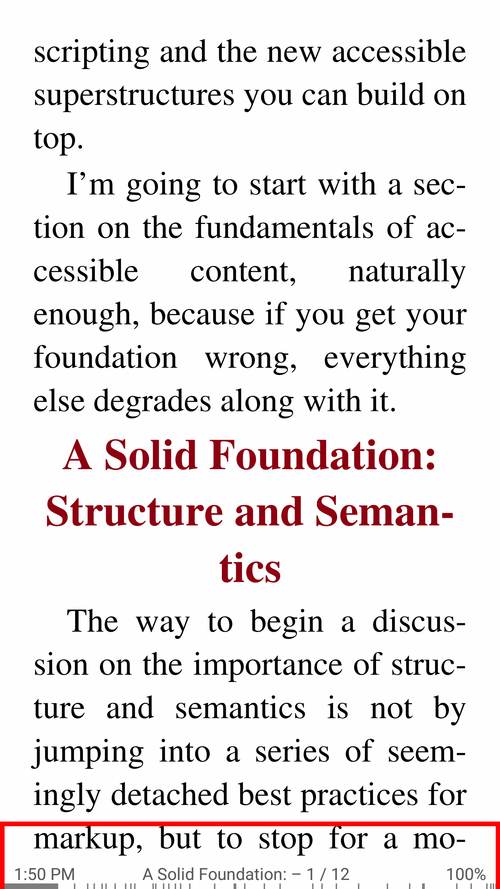7.11
Nuevas características
- Seleccionar texto con marcadores de inicio y fin
- Modo de lectura rápida de RSVP (Presentación visual rápida en serie) (¡con un giro!)
- Selección de texto y búsqueda en documentos DjVu
- Opción para cambiar la posición de la barra de estado (Superior o Inferior) en modo Libro
- Los marcadores ahora están vinculados a los valores de porcentaje de progreso de lectura
- Ahora las carpetas se pueden abrir como libros
- Ordenar biblioteca de libros por idioma
Correcciones
- Generación de portadas para grandes libros AZW y AZW3
- Icono de aplicación adaptable en cumplimiento con las recientes tendencias de Android 8+
- Reglas de separación de palabras para más idiomas
- La lectura de TTS se detendrá si su dispositivo Bluetooth se desconecta
Suscríbase al canal de Telegram Librera Reader [https://t.me/LibreraReaderfont>(https://t.me/LibreraReader). Sé el primero en conocer nuestros últimos desarrollos, nunca te pierdas las últimas noticias, anuncios y otras cosas interesantes sobre las nuevas características y funcionalidades de Librera.
Manijas de selección de texto
- Si el usuario selecciona más de una palabra, aparecerán los identificadores de selección de texto
- El texto se puede seleccionar en letra por letra o palabra por palabra
- Cualquier manejador (inicio o fin) se puede arrastrar por separado, en tiempo real
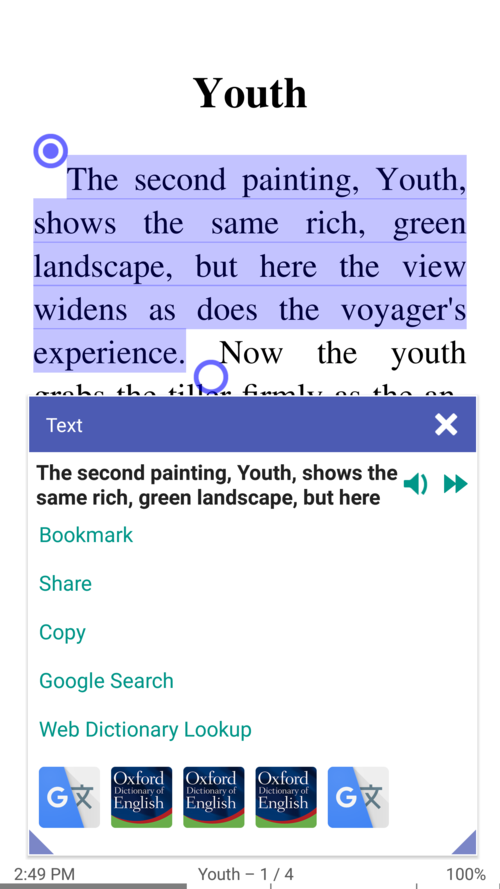 |
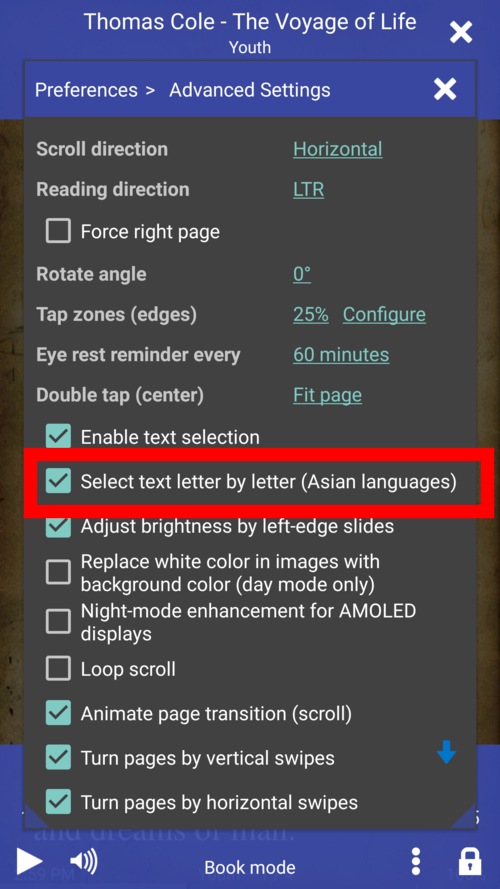 |
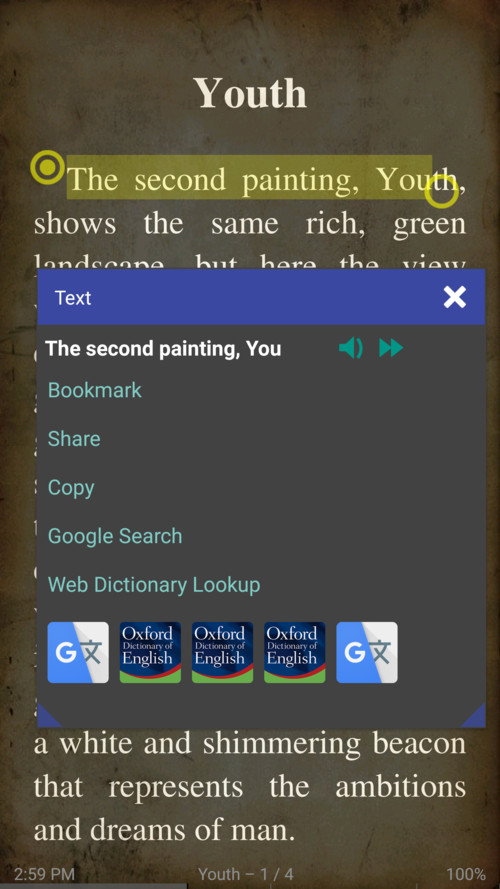 |
Lectura RSVP (Presentación visual rápida en serie)/Lectura rápida
La lectura rápida con Librera le permite mejorar su velocidad de lectura hasta 700 palabras por minuto (WPM) implementando el método RSVP. Siga el enlace para encontrar más información sobre el tema sección Lectura rápida
- El modo RSVP se puede iniciar desde el menú del libro (lectura rápida)
- Velocidad de lectura en un solo toque
- Ajustar la longitud mínima de la línea: hasta 30 CPL
 |
 |
 |
Posición de la barra de estado (superior o inferior) en modo libro
- La barra de estado está en la parte inferior de forma predeterminada
- Seleccione su posición de la lista desplegable
- Barra de estado en la parte superior
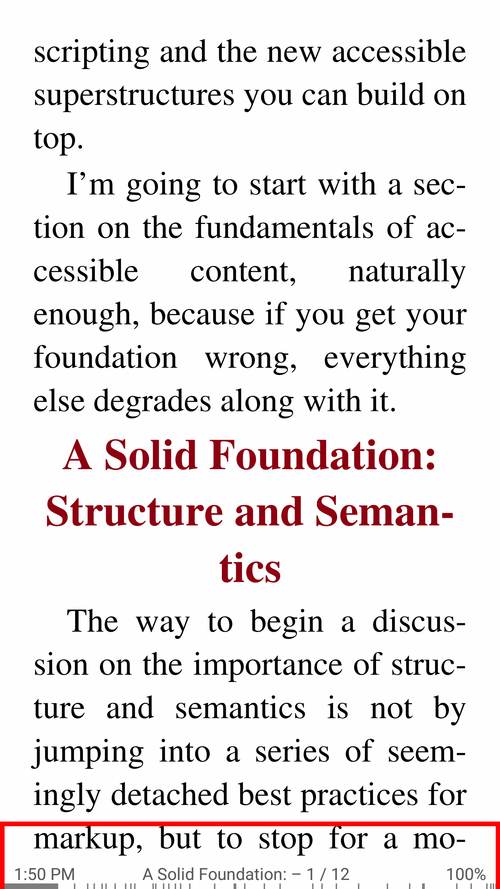 |
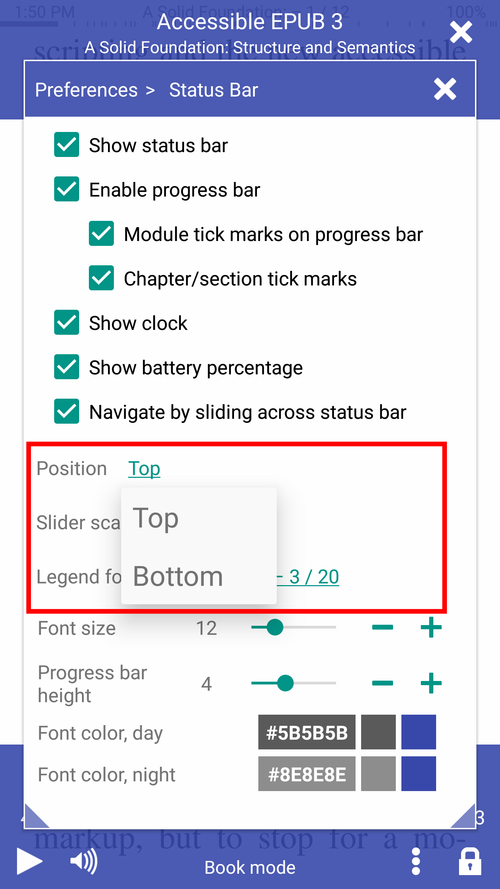 |
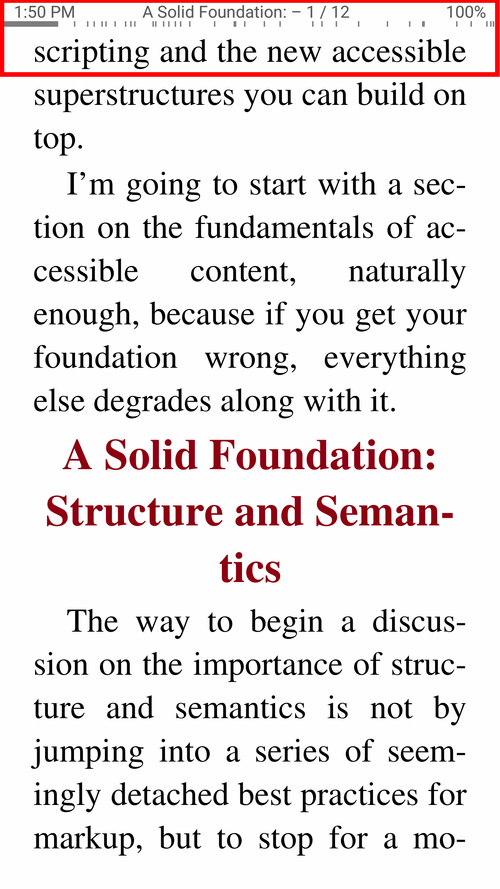 |
Carpeta abierta con imágenes como libro (enlazar en un libro)
Para abrir una carpeta como libro, navegue hasta ella en la pestaña Carpetas y toque su nombre. Si contiene al menos un archivo de imagen, verá la opción Vincular en un libro.
- Abra una carpeta con imágenes y únalas en un libro
- Carpeta con imágenes abiertas como libro virtual
- Recorta el espacio en blanco, ajusta el contraste y el brillo, etc.
 |
 |
 |
Ordenar libros por idioma
- Ver todos los idiomas disponibles en la Biblioteca
- Ordenar libros por idiomas
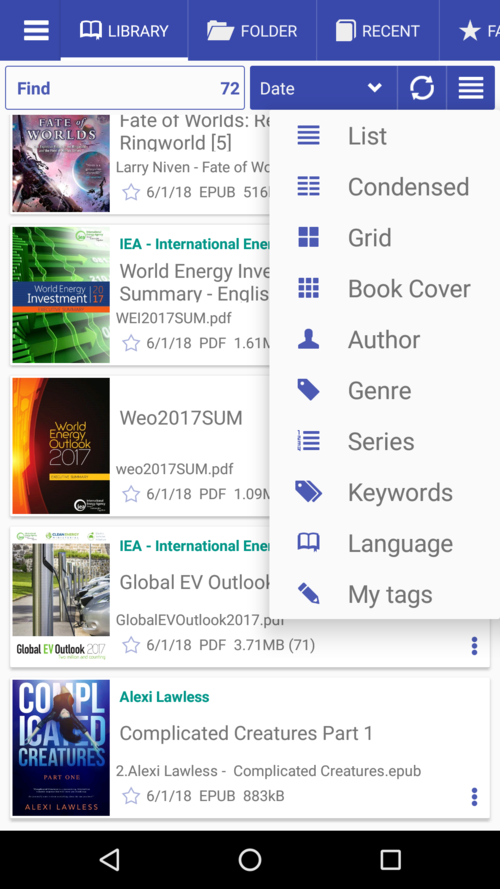 |
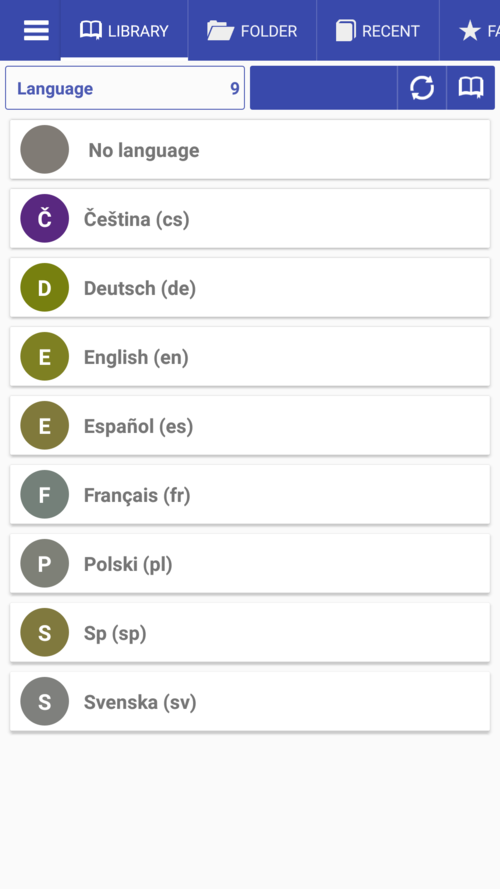 |
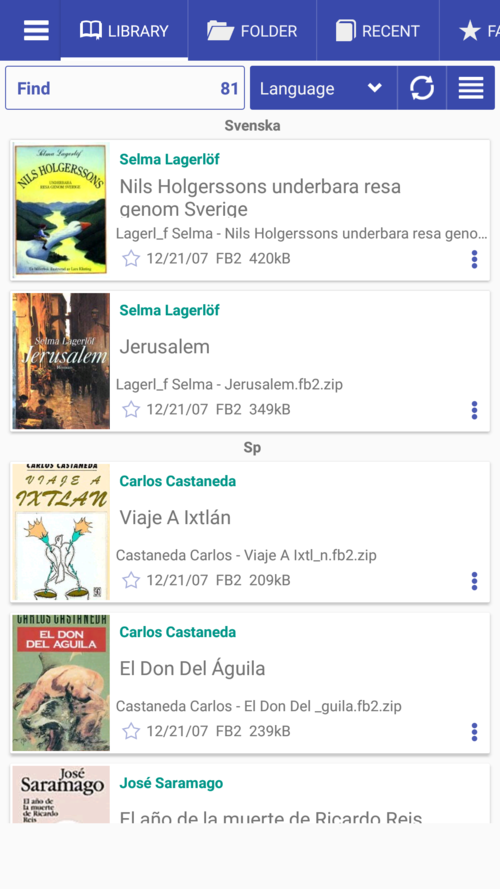 |